O seu vídeo tem diálogos que ficam baixos enquanto a trilha sonora está muito alta? Uma solução fácil é normalizar o áudio no Premiere Pro. Assim, você define um padrão de volume e mantém seu projeto equilibrado.
Com o recursonormalizar áudio no Premiere Pro, dá pra controlar variações bruscas no volume e evitar que os clipes soem despadronizados. Isso facilita misturar diálogos, músicas e efeitos na mesma timeline.
Nesse guia prático, você vai entender o que é áudio normal, quando ajustar e tambémcomo normalizar áudio no Premiere Pro. Ainda mostramos uma opção com IA para editar mais rápido. Bora começar!

Parte 1. O que é áudio normal e quando normalizar
Áudio normal significa som em um padrão estável. Equilibrar o volume evita que o público precise ficar mudando o som. Ao normalizar o áudio no Premiere Pro, você ajusta cada clipe para uma base clara, deixando os diálogos, músicas e efeitos no mesmo nível.
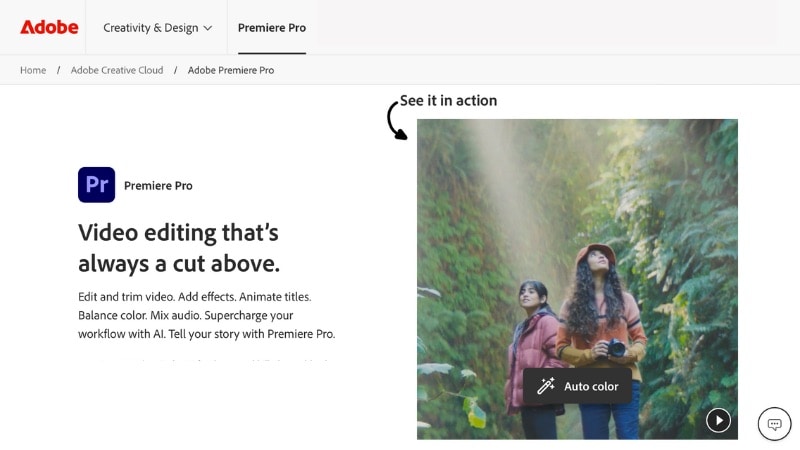
Alvos de Loudness LUFS para diferentes plataformas
A galera costuma olhar níveis em decibéis (dB) no Premiere Pro. Mas as plataformas de streaming usam LUFS (Loudness Units Full Scale) para medir o volume percebido ao longo do tempo. Veja os padrões mais usados:
- YouTube: - 14 LUFS
- Spotify / Apple Podcasts: - 16 LUFS
- TV Aberta & Broadcast: - 23 LUFS
Normalização x Compressão x Limiting
Esses termos se confundem, mas cada um serve para algo diferente naedição de áudio.
| Técnica | O que faz | Quando usar |
| Normalização | Ajusta o ganho total para que picos ou loudness cheguem ao nível ideal. | Para balancear clipes com volumes gerais irregulares. |
| Compressão | Reduz a diferença entre partes baixas e altas, controlando o alcance dinâmico. | Deixa o diálogo mais claro ou suaviza trilhas musicais. |
| Limiting | Impede que os picos ultrapassem o teto definido e evita distorção. | Protege seu áudio de distorções e cortes na exportação ou transmissões ao vivo. |
- Normalizar Áudio: Ajusta o volume geral rapidamente sem mudar a gravação.
- Compressão: Controla oalcance dinâmico.
- Limiting: Evita picos e distorções.
Situações comuns para normalizar áudio
Você vai normalizar áudio no Premiere Pro em situações tipo:
- Juntar clipes gravados com volumes diferentes num projeto.
- Levantar o volume de uma narração que ficou baixa na mixagem.
- Equilibrar diálogos, músicas e efeitos vindos de diversas fontes.
Parte 2. Como normalizar áudio no Premiere Pro — 3 Métodos
O áudio dos projetos geralmente vem de fontes diferentes, deixando uns clipes baixos e outros altos. Saber como normalizar áudio no Premiere Pro garante que os níveis fiquem estáveis. Veja três jeitos de fazer isso.
Método 1. Normalizar clipes com Ganho de Áudio
Essa opção é ideal para normalizar áudio no Premiere Pro em um clipe ou em vários ao mesmo tempo.
Passo 1. Clique na faixa de áudio da timeline. Pra selecionar mais de um clipe, segureShift e clique nos clipes, ou arraste um retângulo para selecionar.
Passo 2. Clique com o botão direito na seleção e escolhaGanho de Áudio.
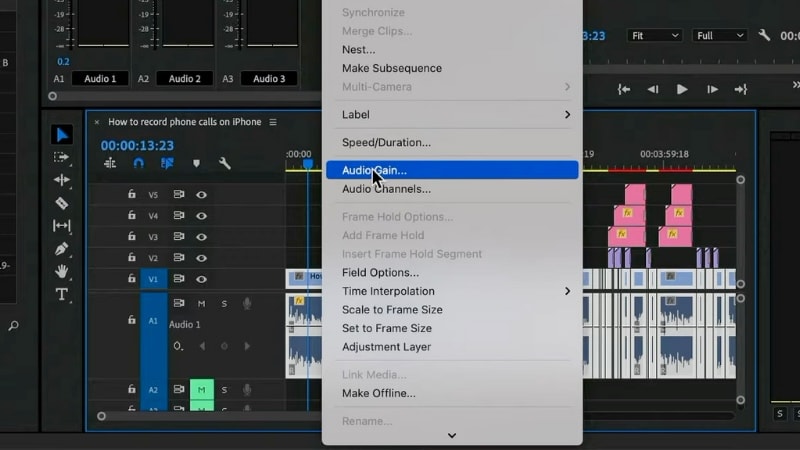
Passo 3. Na janela de Ganho de Áudio, escolhaNormalizar Pico Máximo e defina o alvo (exemplo: -1 dB). Clique OKpara aplicar e os clipes ficam no nível definido.
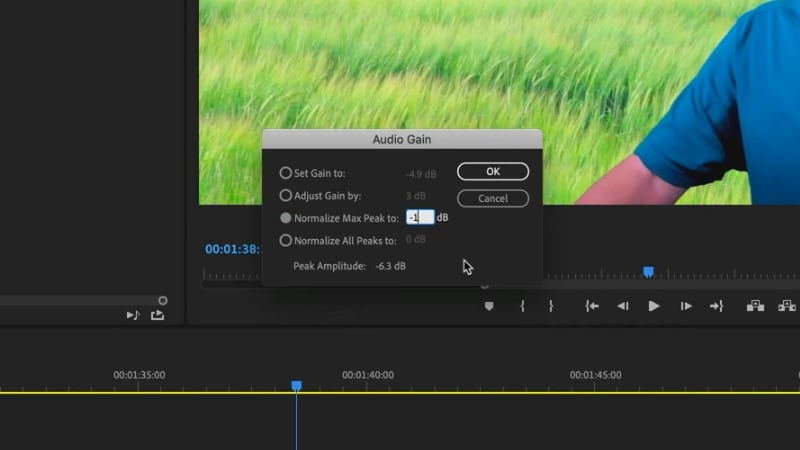
Método 2. Normalizar a faixa inteira
Use esse método pra normalizar toda a faixa de áudio de uma vez.
Passo 1. No menu superior, vá emSequência > Normalizar Faixa Mixpara abrir a janela de configurações.
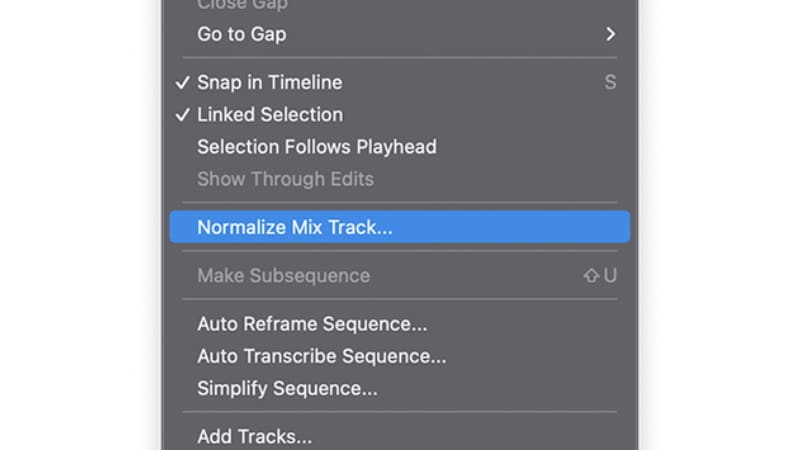
Passo 2. Digite o nível de dB desejado (exemplo: -1 dB) e clique OK. O Premiere Pro ajusta a mixagem inteira para esse valor.
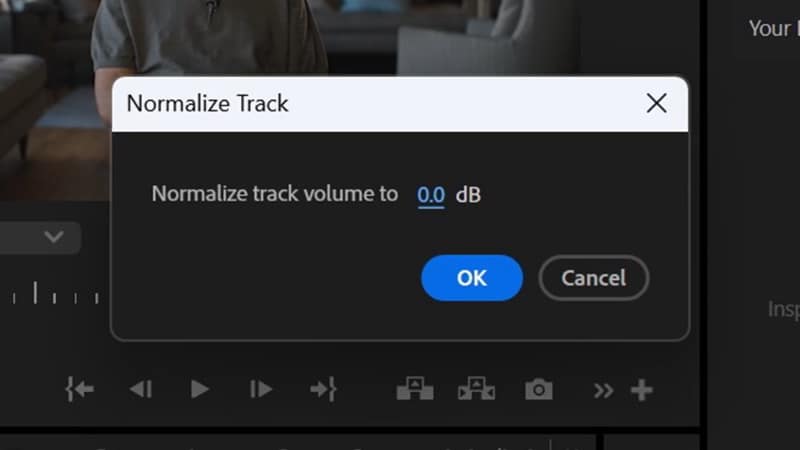
Método 3. Usando o Painel de Som Essencial
Você também pode usar oPainel de Som Essencialpara equilibrar clipes de diálogo com volumes diferentes. Siga o passo a passo de como balancear o áudio no Premiere Pro:
Passo 1. Selecione os clipes de diálogo na sua timeline. Dá pra marcar vários clipes juntos.
Passo 2. Abra oPainel de Som Essencial. Se não aparecer, vai emJanela > Painel de Som Essencial.
Passo 3. No painel, marque os clipes comoDiálogo. Cresça a seçãoLoudness e ative a opçãoAuto-Match.
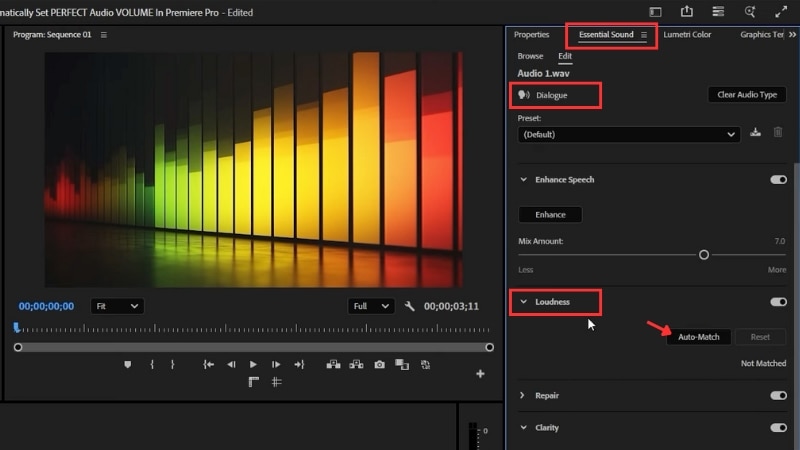
O Premiere analisa os clipes e deixa todos no mesmo nível de loudness (por padrão -23 LUFS). Seus diálogos agora tocam num volume constante — muito melhor pra quem vai ouvir o projeto final.
Prós e contras de normalizar áudio no Premiere Pro
Normalizar áudio no Premiere ajuda a corrigir volumes irregulares, mas tem alguns limites. Veja os principais pontos positivos e negativos.
- Funciona em clipes individuais, múltiplos ou faixas inteiras.
- Já vem integrado no Premiere Pro, sem precisar de plugins.
- Economiza tempo na mixagem de projetos com diálogos, músicas e efeitos.
- A normalização por pico não garante loudness equilibrado (LUFS).
- Diálogos podem precisar de compressão para soar naturais.
- O Auto-Match pode exigir ajustes extras.
Bônus: Edição de áudio inteligente com editor baseado em IA
Você pode normalizar áudio no Premiere Pro com três métodos diferentes. Mas mesmo assim exige entender sobre ganho, picos e padrões de loudness. Se prefere algo mais automático,Wondershare Filmora traz uma caixa de ferramentas de áudio completa com inteligência artificial.
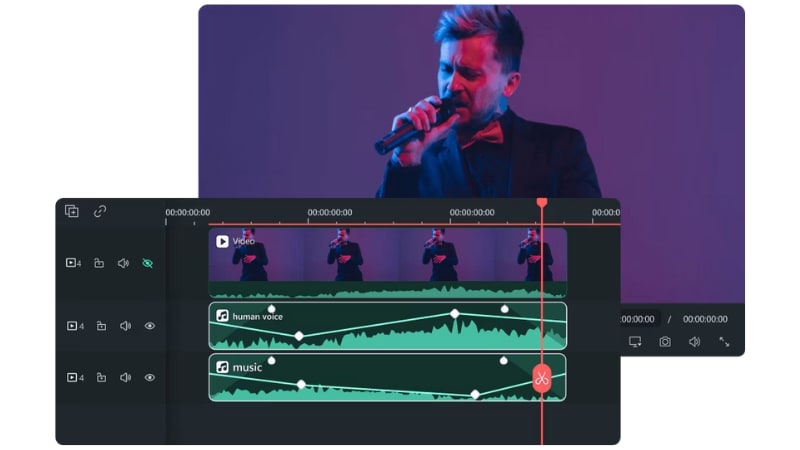
Recursos de áudio no Filmora
- Normalização de Áudio: Equaliza automaticamente volumes baixos e altos, deixando tudo no mesmo padrão.
- Denoise de Áudio com IA: Elimina ruído de fundo, chiado ou sons ambientes que atrapalham a gravação principal.
- Aprimoramento de Voz com IA: Realça a voz, deixando diálogos mais claros e naturais.
- Duck Automático: Detecta voz e abaixa a música de fundo quando alguém fala. Mantém o diálogo audível sem precisar definir keyframes.
- Predefinições de EQ: Traz ajustes prontos de equalizador para música, diálogos ou efeitos. Use e aplique rapidinho, sem precisar entender de EQ.
Como normalizar áudio no Filmora
Veja como normalizar áudio no Filmora seguindo essas dicas:
Passo 1. Importe seus arquivos de vídeo ou áudio para o Filmora e arraste para a timeline.
Passo 2. Clique com o botão direito no clipe que deseja ajustar e selecioneAjustar Áudio no menu. Se quiser ajustar vários juntos, segureShift para selecionar todos antes de clicar com o botão direito.
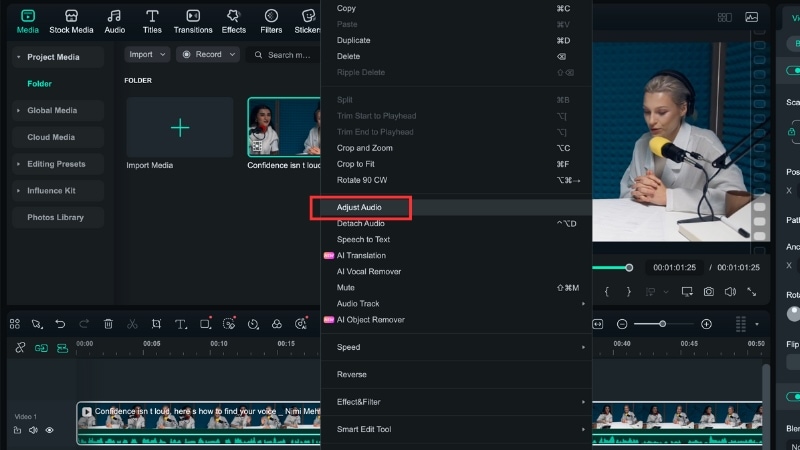
Passo 3. Vá na abaÁudio > Ajuste Básico> , e ativeNormalizar automaticamente para equilibrar o volume dos clipes.
Passo 4. Reproduza o projeto para revisar o resultado e exporte o vídeo com áudio estável e limpo.
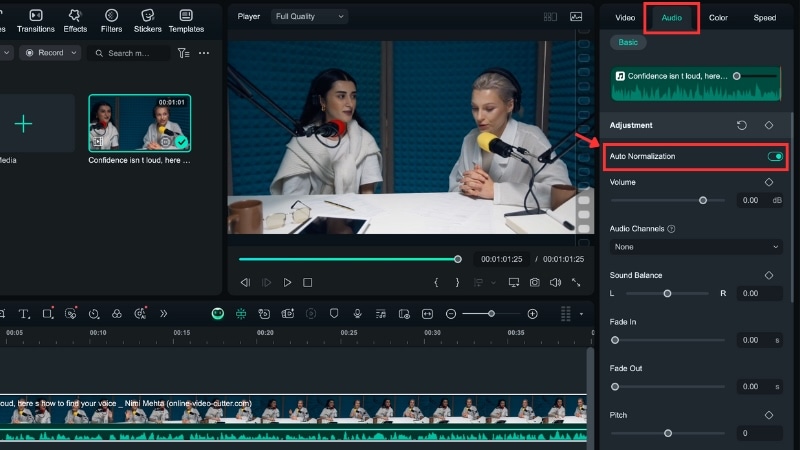
Comparação: edição de áudio no Premiere Pro vs. Filmora
TantoPremiere Pro quanto Filmoraoferecem formas de tratar áudio, mas cada um tem seu nível de configuração.
| Recurso | Premiere Pro | Filmora |
| Normalização de Áudio | Configuração manual usando Ganho, Faixa Mix ou Som Essencial. | Nivelamento automático em um clique, sem ajuste de configuração. |
| Denoise de Áudio com IA | Efeito de Denoise integrado, mas precisa ajustar manualmente o nível. | Remove ruído automaticamente com IA, com opção de tirar hum, chiado e papo de fundo. |
| Aprimoramento de Voz | O painel Som Essencial oferece sliders para clareza, EQ e dinâmica do diálogo. | Aprimoramento IA eleva a voz em um clique. |
| Duck Automático | Controle pelo painel Som Essencial com configurações ajustáveis. | Abaixa a trilha embaixo do diálogo automaticamente. |
| Predefinições de EQ | Ajuste de EQ manual por sliders e curvas. | Predefinições de EQ prontas para aplicar. |
- Premiere Pro: Oferececontrole manual avançado e personalização, dando flexibilidade para produtores ajustarem tudo nos mínimos detalhes pro resultado profissional.
- Filmora: Trazresultados rápidos com IA automática, deixando a edição mais fácil sem perder qualidade e impacto visual.
Assista ao vídeo tutorial e confira como funcionam as ferramentas de áudio com IA do Filmora:
Conclusão
Aprender a normalizar áudio no Premiere ajuda a garantir volume estável e equilíbrio no projeto. Do jeito certo, você evita saltos de volume e melhora a experiência para quem vai assistir.
Com as ferramentas de normalizar áudio do Premiere Pro, fica fácil controlar o resultado — só pode rolar ajustes finos pro resultado perfeito. Cada método requer saber lidar com ganho, picos e padrões de loudness pra editar do jeito profissional.
Quer resolver mais rápido? Use o Filmora para normalizar áudio. Ele ainda tem recursos de IA, como redução de ruído, aprimoramento de voz e ducking automático pra agilizar sua edição.
Perguntas Frequentes sobre Normalização de Áudio
-
É melhor normalizar o áudio antes ou depois de aplicar efeitos?
O ideal é normalizar seus clipes depois de editar, mas antes da mixagem final. Assim, os efeitos e ajustes de equalização não mudam o volume geral e você garante mais qualidade ao áudio no Premiere Pro. -
Normalizar o áudio no Premiere ajuda a reduzir ruído de fundo?
Não. A normalização só ajusta o nível de volume do clipe. Para tirar o ruído de fundo no Premiere, você precisa usar o efeito DeNoise ou outras ferramentas de redução de ruído disponíveis no programa. -
Preciso de plugins para normalizar áudio no Premiere Pro?
Não! O recurso de normalização de áudio já vem integrado no Premiere Pro e pode ser usado pelo Ganho de Áudio (Audio Gain), Faixa de Mixagem (Mix Track) ou pelo painel Essential Sound. Plugins só são necessários para ajustes mais avançados.


